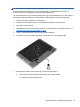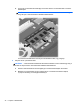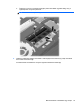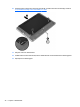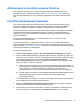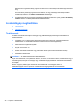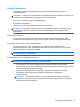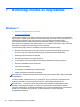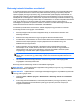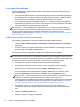Getting Started HP Notebook - Windows Vista and Windows 7
Alkalmazások és illesztőprogramok frissítése
A HP javasolja, hogy rendszeresen frissítse az alkalmazásokat és az illesztőprogramokat a
legfrissebb verzióra. A programok legfrissebb verziója a
http://www.hp.com/support webhelyről
tölthető le. Regisztrálhat arra is, hogy a frissítések megjelenésekor automatikus értesítést kapjon
róluk.
A SoftPaq letöltéskezelő használata
A HP SoftPaq Download Manager letöltéskezelővel a SoftPaq csomag száma nélkül is gyorsan
elérheti a HP vállalati számítógépekre vonatkozó SoftPaq-adatokat. Az eszköz használatával
egyszerűen megkeresheti a SoftPaq csomagokat, majd letöltheti és kicsomagolhatja őket.
A SoftPaq letöltéskezelő működésének alapja a HP FTP-jén közzétett, a számítógép modellszámát
és SoftPaq adatait tartalmazó adatbázisfájl beolvasása és letöltése. A SoftPaq letöltéskezelő
segítségével egy vagy több modellszámot is megadhat, hogy megtudja, aktuálisan mely SoftPaq
programok tölthetők le.
A SoftPaq letöltéskezelő adatbázis- és szoftverfrissítéseket keres a HP FTP-jén. Ha talál,
automatikusan letölti és futtatja őket.
A SoftPaq letöltéskezelő a HP weboldaláról érhető el. Ahhoz, hogy a SoftPaq letöltéskezelővel
letölthessen SoftPaq alkalmazásokat, először le kell töltenie, és telepítenie kell a programot. Menjen
a HP weboldalára:
http://www.hp.com/go/sdm, majd kövesse az utasításokat a SoftPaq letöltéskezelő
segédprogram letöltéséhez és telepítéséhez.
A SoftPaq programok letöltése:
1. Válassza a Start > Minden program > HP > HP SoftPaq Download Manager lehetőséget.
2. Amikor a SoftPaq Download Manager programot először megnyitja, megjelenik egy ablak, ahol
megadhatja, hogy a program csak az Ön számítógépének szoftvereit vagy az összes támogatott
típus szoftvereit megjelenítse-e. Válassza a Az összes támogatott típushoz tartozó
szoftverek megjelenítése lehetőséget. Ha korábban már használta a HP SoftPaq Download
Manager programot, folytassa a 3. lépéssel.
a. Adja meg az operációsrendszer- és a nyelvi szűrőket a Beállítási lehetőségek ablakban. A
szűrők korlátozzák a Termékkatalógus panelen megjelenő lehetőségek számát. Például, ha
csak a Windows 7 Professional van kijelölve az operációs rendszer szűrőben, a
Termékkatalógusban csak a Windows 7 Professional operációs rendszer fog megjelenni.
b. További operációs rendszereket a szűrőbeállítások Beállítási lehetőségek ablakban történő
módosításával adhat hozzá. További információt a HP SoftPaq letöltéskezelő
szoftversúgója tartalmaz.
3. A bal oldalon kattintson a pluszjelre (+) a típusok felsorolásának kibővítéséhez, majd válassza ki
azon terméktípus(oka)t, amely(ek)et frissíteni szeretne.
4. Kattintson a Rendelkezésre álló SoftPaq programok lehetőségre, hogy letöltse a megadott
számítógéphez rendelkezésre álló SoftPaq programok listáját.
5. Ha több SoftPaq programot is le kíván tölteni, válassza ki a megfelelőket a rendelkezésre álló
SoftPaq programok közül, majd kattintson a Csak letöltés lehetőségre, mivel a letöltés
Alkalmazások és illesztőprogramok frissítése 47